¡Recupera tus Archivos Borrados de la SD en Minutos!
- Inicio
- Support
- Consejos-Recuperación de datos
- Recuperación de la tarjeta SD
- ¡Recupera tus Archivos Borrados de la SD en Minutos!
Resumen
Descubre por qué se eliminan archivos de las tarjetas SD y cómo restaurarlos. Este artículo también ofrece un método para reparar una tarjeta SD defectuosa.

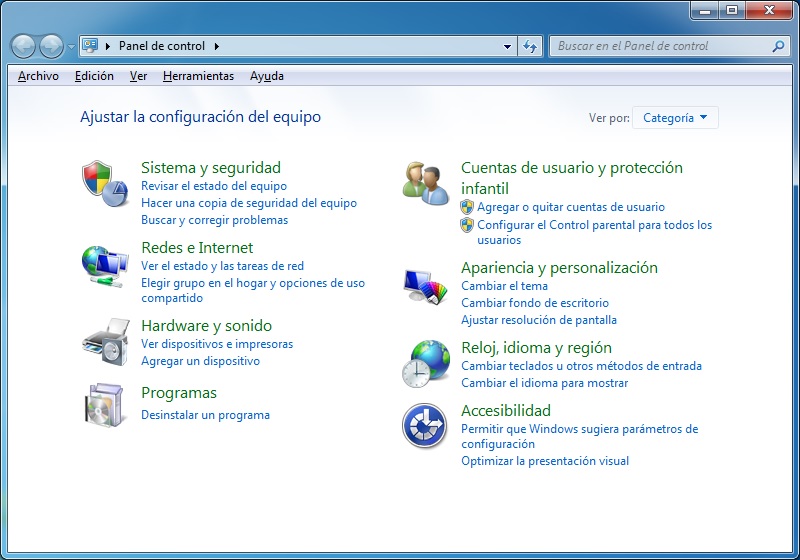
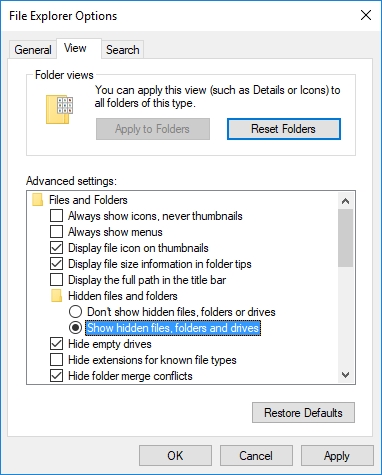

Fácil de manejar Solo unos simples pasos para recuperar datos.
Modos de recuperación Recuperación de archivos, de datos formateados y de disco duro.
Multiples tipos de archivos Imágenes, videos, audios, archivos comprimidos, etc.
Varios dispositivos Aparte de la tarjeta SD, también es compatible con disco duro, PC de Windows, PC Mac y etc.
Sistemas soportados Windows 10, 8.1, 8, 7, Vista, XP, 2000, Mac OS X10.6, 10.7, 10.8.
Fácil de manejar Solo unos simples pasos para recuperar datos.
Modos de recuperación – Recuperación de archivos, recuperación de datos formateados y recuperación de disco duro.
Multiples tipos de archivos Imágenes, videos, audios, archivos comprimidos, etc.
Prueba gratisPrueba gratisPrueba gratis ¡Ya hemos proporcionado a 800 usuarios prueba gratis !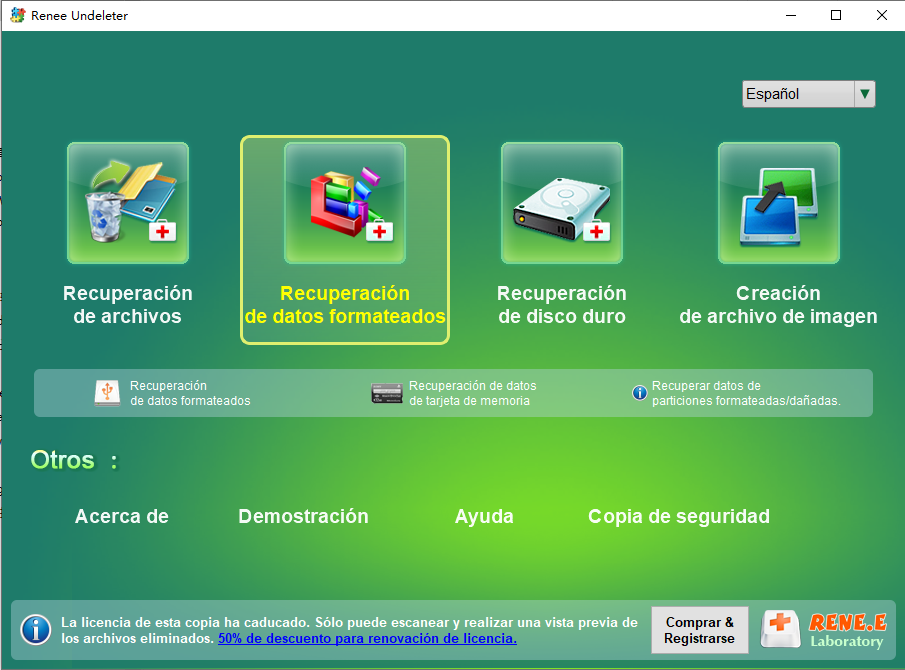
- Recuperación de archivos – Recupera rápidamente archivos perdidos por eliminación accidental o vaciado de la papelera de reciclaje.
- Recuperación de datos formateados – Recupera rápidamente archivos perdidos por particiones inaccesibles o formateadas.
- Recuperación de disco duro – Analiza y obtiene información de particiones y realiza un escaneo completo de toda la partición.
- Creación de archivo de imagen – Permite crear una imagen espejo de una partición para respaldar el estado actual de la misma.
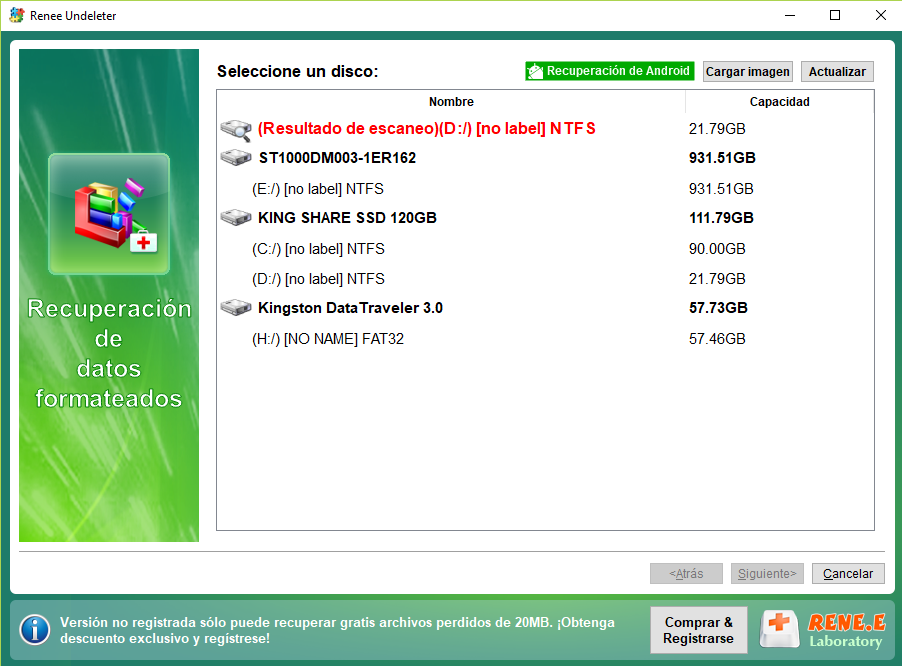
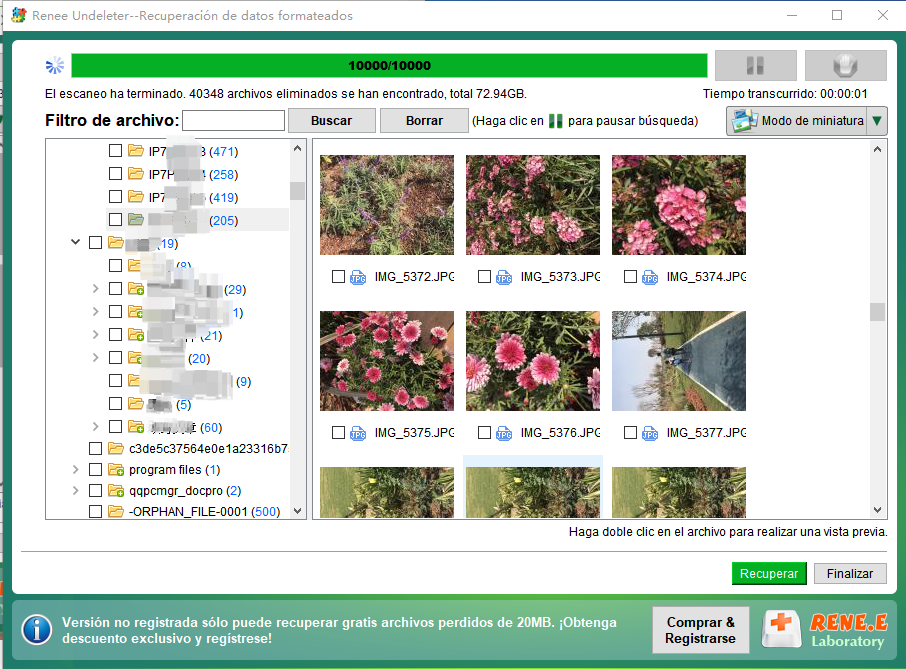
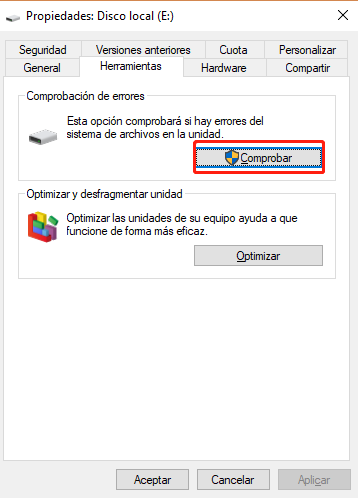

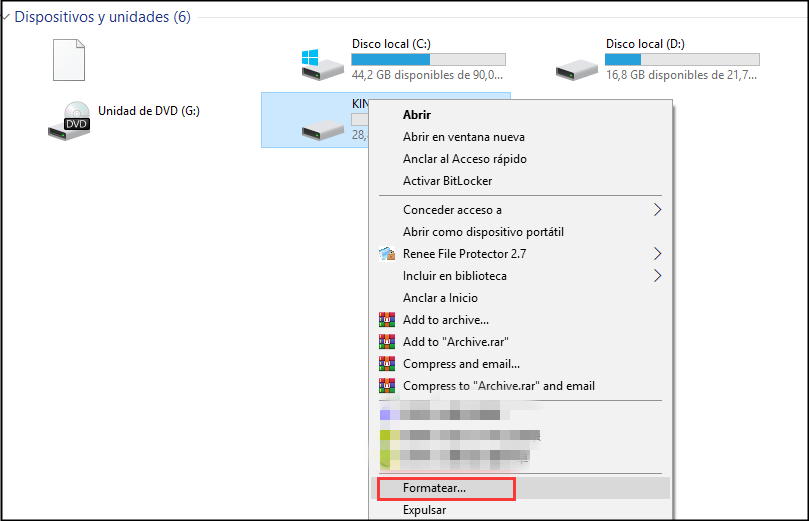
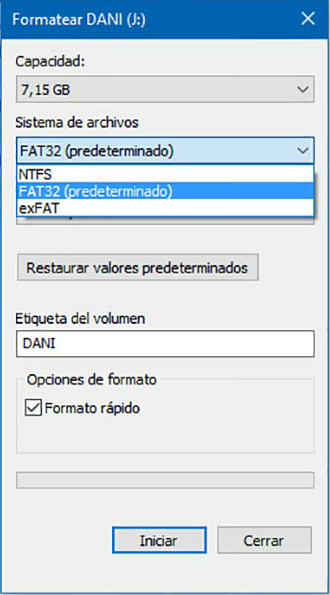
Chkdsk . Asegúrese de que la tarjeta SD no esté dañada físicamente y pueda ser reconocida por la computadora. Tenga en cuenta que este método borrará los datos, así que haga una copia de seguridad de los archivos importantes de antemano.
(chkdsk H: /r) , que incluye el parámetro de reparación (/r) . Este parámetro puede localizar sectores defectuosos y restaurar datos legibles. (/r) también incorpora la funcionalidad de (/f) mediante el análisis de errores del disco físico. Para conocer métodos de reparación adicionales y recomendaciones para el uso y mantenimiento diario de tarjetas SD, haga clic aquí .Posts Relacionados :
¿Tarjeta SD muestra "Dispositivo de Almacenamiento Seguro" al conectarla?
07-07-2024
Hernán Giménez : Cuando insertas la tarjeta SD o microSD en el PC, probablemente aparece como "Dispositivo de Almacenamiento Digital Seguro"....
¿Cómo resolver “tarjeta SD se desconecta sola de Android”?
07-09-2021
Camila Arellano : Muchas personas han informado que han encontrado un error desconocido en la tarjeta SD insertada en sus teléfonos...
¿Cómo reparar la tarjeta SD de Nintendo 3DS no reconocida?
16-07-2019
Camila Arellano : Como jugador de Nintendo 3DS ¿se encontró con la situación de que la tarjeta SD de Nintendo 3DS...
Introducción de velocidad, capacidad y clase de diferentes tipos de tarjetas SD
10-06-2019
Alberte Vázquez : Probablemente todos estén familiares con la tarjeta SD, ya que se utiliza con frecuencia en teléfonos inteligentes, cámaras...

